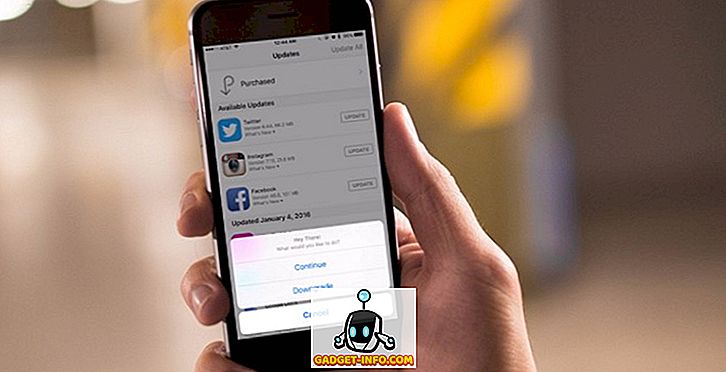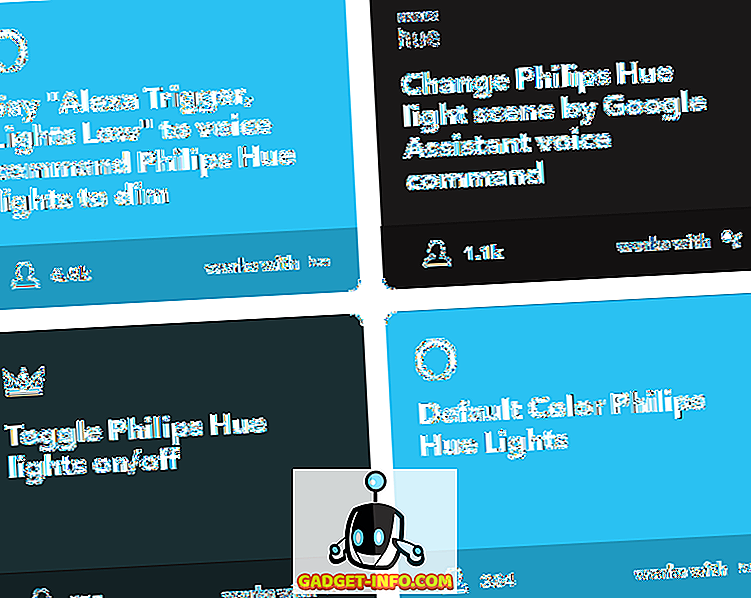Instagram er langt den mest berømte sociale platform for at dele billeder, og hver dag uploades millioner af billeder på platformen af mennesker fra hele verden. Mens veteranbrugere af sociale medier app kender de fleste af de tricks, der er forbundet med appen, kan det ikke være tilfældige brugere. Men frygter ikke, vi har gravet ud 12 af de fedeste Instagram-tricks, der vil gøre dig så flydende i at bruge appen, som profferne er. Så blive spændt og læs videre!
1. Se Instagram Stories på nettet
Som mange af jer måske allerede ved, har Instagram også en web-grænseflade. Mens webapp'en ser godt ud, har den ikke de fleste funktioner i appen. Som et eksempel tillader ikke webgrænsefladen til Instagram brugere at se historier indsendt af folk, de følger. Der er dog en let løsning til dette, og den kommer i form af en Chrome-udvidelse. Der er en Chrome-udvidelse med navnet Chrome IG Story, som giver brugerne mulighed for at se historier indsendt af folk, de følger, selv på Instagram-webgrænsefladen.

Alt du skal gøre er at installere Chrome IG Story-udvidelsen på Google Chrome, og gå til Instagram-webstedet . Hvis du ikke allerede er logget ind, kan du bare logge ind, og du vil se historierne fra personer, du følger øverst på siden, ligesom de er på mobilappen.
Download Chrome IG Story
2. Se billeder i fuld størrelse på webgrænsefladen
Instagrams hjemmeside viser som standard en nedskaleret version af de uploadede billeder. Men hvis du vil se den fulde skala version af disse billeder, kan du blot følge trinene beskrevet nedenfor.
Åbn det billede, du vil se i fuld størrelse, og i browserens webadresse skal du fjerne den del, der følger " taken_by ".

Tilføj " / media /? Size = l " til webadressen, og tryk på Enter . Du bliver omdirigeret til det fuldstendige billede, der blev uploadet til Instagram-serverne.

Bemærk : Du kan også bruge "m" eller "t" i stedet for "l", henholdsvis mellem, miniature og store størrelser.
3. Zoom ind på Instagram Pictures
Der er også et trick, der kan tillade dig at zoome ind på Instagram. Jeg ved, hvad du tænker, Instagrams app tilbyder zoom ind indfødt, så hvorfor ville du have brug for et trick til dette? Det er rigtigt, Instagram har endelig tilføjet funktionen til at zoome ind på billeder, men det trick, vi deler med dig, giver dig mulighed for at zoome ind på Instagram-billeder og alle andre elementer i appen . Tricket tillader også at zoome ind fra et meget lavt zoomniveau til et meget højt zoomniveau, som Instagrams app ikke tilbyder indbygget. Men dette trick virker kun på en iPhone, takket være dets hjælpefunktioner. Følg trinene herunder for at zoome ind på Instagram-billeder:
På din iPhone, gå til " Indstillinger -> Generelt -> Tilgængelighed ". Dernæst Gå til " Zoom ", og skift omskifteren til " ON ".

På Instagram-appen skal du dobbeltklikke på skærmen med tre fingre, og du vil se et zoomobjektiv på skærmen. Du kan bruge knappen nederst på linsen til at flytte den rundt på skærmen og zoome ind på forskellige aspekter af billedet. Ved at trykke på knappen på bunden af objektivet vises også en menu med indstillinger til brugertilpasning, som f.eks. Zoomniveauet, som du kan justere efter ønske.

Tjek vores lille video om, hvordan du kan indfødte zoom på Instagram-billeder: -
4. Konverter Instagram-billeder til ASCII-tekst
Dette er et rigtig interessant trick. Af en eller anden ukendt årsag gemmer Instagram ASCII-tekstversioner af de uploadede billeder på sine servere, og disse ASCII-versioner af billederne kan fås ved hjælp af et simpelt trick. Du skal blot følge trinene herunder for at se ASCII-versionen af et billede på Instagram:
Åbn et fuldstilet billede i Instagram (Du kan bruge den metode, der er nævnt som trick # 2 for at gøre dette). I adressefeltet i din browser skal du fjerne alt, der følger "ig_cache_key" . Tilføj ".txt" til webadressen, og tryk på Enter . Du bliver omdirigeret til ASCII-tekstversionen af billedet, som du rent faktisk kan kopiere og indsætte, hvor du vil.

5. Vælg automatisk det seneste billede i kamerarulle
At sende billeder til Instagram er enkelt. Du kan bare trykke på kameraikonet nederst på værktøjslinjen i appen for enten at klikke på et billede eller trykke på et ældre billede for at sende det til Instagram. Ved at trykke på kameraikonet, og derefter trykke på det sidste billede, du tog, er det bare unødvendigt at overføre det til Instagram. Dette enkle trick kan nemt lade dig uploade billeder til Instagram. Du skal blot trykke og holde på kameraikonet nederst på værktøjslinjen på Instagram. Dette vil automatisk vælge det seneste billede i din kamerarulle som det valgte billede, der skal uploades til Instagram.

6. Brug Instagram som en fotoredigerer
Instagram har nogle virkelig fantastiske billedredigeringsværktøjer, og som sådan kan appen bruges som en selvstændig billededitor, hvilket gør brugen af andre billedredigeringsapps overflødige, medmindre du bruger nogle virkelig avancerede funktioner, der ikke er tilgængelige på Instagram-appen. For at bruge dette trick, skal du blot følge nedenstående trin:
Åbn Instagram, og vælg et billede, du vil redigere, eller klik på en ny.
Lav alle de redigeringer, du ønsker, til billedet, og fortsæt. Men lige før du sender billedet på Instagram, skal du sætte din telefon i flytilstand, og derefter indsende billedet . Dette sikrer, at billedet ikke bliver sendt til Instagram, men det vil blive gemt i din kamerarulle.

7. Ændre udseendet af webgrænsefladen
Interfacet på Instagram-hjemmesiden er virkelig pænt og ser meget godt ud. Tilpasning af websitetets udseende kan dog føje et rigtig godt strejf til det, og det kan gøres nemt ved at bruge en Chrome Extension med navnet Instagram Styler . Denne udvidelse kan lade dig ændre et par ting på Instagram-webstedet, idet du starter med de farver, der bruges i overskrift og sidefod, samt at få miniaturerne til at få afrundede hjørner . Du kan øge hjørneradiusen til den maksimale værdi for at få miniaturebillederne til at vises som cirkler.

Download Instagram Styler
8. Skyd Timelapse-videoer
Optagelse af timelapse-videoer til Instagram er blevet gjort meget nemt af en app kaldet Hyperlapse. App'en, der er udviklet af Instagram, giver brugerne mulighed for at skyde timelapse videoer ved hjælp af en mobiltelefon uden stativ. Appen bruger software stabilisering til at gøre videoen ser stabil, selvom brugerne har rystede hænder, og den resulterende produktion ser rigtig godt ud. En af de bedste funktioner i Hyperlapse-appen er, at afspilningshastigheden kan justeres, hvilket gør timelapsvideoen hurtig eller langsom, som du vil. Desværre er Hyperlapse-appen kun tilgængelig for iOS, men Android-brugere kan bruge Microsoft Hyperlapse-appen.

Download Hyperlapse fra App Store
Download Microsoft Hyperlapse fra Play Butik
9. Fjern et tag på Instagram
Det er ikke en meget usædvanlig begivenhed, at nogen mærker dig i et billede på Instagram, der hverken er meget godt skudt og heller ikke viser dig i et meget godt lys. Det kan endda være et fjollet billede, som du simpelthen ikke vil være forbundet med. Nå, heldigvis har Instagram en metode til at håndtere sådanne billeder. Du kan fjerne dit tag fra billedet for at sikre, at det ikke kommer op i din "Billeder af dig" stream. Bare følg trinene herunder.
I Instagram-appen skal du trykke på profilikonet helt til højre. Gå til " Billeder af dig ".

Tryk på det billede, du vil fjerne dit tag fra, og tryk derefter på de tre prikker optiom .

Vælg her " Fotoindstillinger ", og tryk derefter på " Flere indstillinger ". Tryk derefter på " Fjern mig fra foto " for at fjerne tagget fra billedet.

10. Fjernelse af Tagged Instagram Images fra Fotos af dig
Hvis du er i en situation, hvor du ikke kan fjerne tagget, fordi din ven måske ikke kan lide det, men du stadig ikke vil have billedet til at dukke op i din profil, har du held og lykke. Der er et trick, der giver dig mulighed for blot at skjule billedet fra "Photos of You", uden at fjerne dit tag fra billedet. Følg blot trinene beskrevet nedenfor:
På Instagram-appen skal du åbne det billede, du vil skjule fra din profil, og trykke på knappen 3 prikker . Tryk på " Fotoindstillinger ", og tryk derefter på " Skjul fra min profil " for at skjule billedet fra din profil, men hold stadig tagget intakt.

11. Lav en collage til Instagram
Instagram har udviklet et par flere apps til at give brugerne mulighed for at indsende en lang række indhold til platformen. En af disse apps hedder Layout, og det giver brugerne mulighed for at lave collager fra billeder. Disse collager kan derefter deles videre til Instagram. App'en understøtter forskellige layouter for at arrangere de billeder, du vil medtage i collagen. Kollagen kan så let deles på Instagram.

Download appen fra App Store og Play Butik
12. Gem data mens du bruger Instagram
Instagram er en foto delingsapp, og som sådan kan appen spise gennem mange af dine data. Hvis du ikke bruger en ubegrænset datapakke og ikke har en WiFi-forbindelse, kan omfattende brug af Instagram hurtigt tilføje op til enorme datakostnader. Men der er også en løsning på dette problem. Instagram leveres med en mulighed for at reducere mængden af data, den bruger. Selvfølgelig vil denne indstilling sænke indlæsningshastigheden af billeder og videoer på Instagram, men det gemmer også de data, du bruger, mens du browser gennem Instagram.
Du skal blot gå til Instagram-indstillingerne og trykke på " Cellular Data Use ". Her skiftes kontakten, der siger " Brug mindre data " til " Til ".

Det er det, Instagram vil nu skære ned på mængden af data, den bruger, hvilket sikrer, at du ikke bruger for mange data, mens du gennemser Instagram-feeds af dine foretrukne konti.
Cool Instagram Tricks at gøre dig til en Pro
Brug af disse 12 kølige Instagram-tricks kan forbedre din oplevelse med Instagram multi-fold. Disse tricks kan give dig mulighed for at gøre meget mere på Instagram mobil og web apps. Du kan bruge disse tricks til at forbløffe dine venner, og endda forbedre din egen brug af socialmedieplatformen for deling af billeder. Jeg håber, at denne artikel hjalp dig med at lære nogle virkelig cool Instagram-tricks, der vil berige din oplevelse med den sociale platform. Hvis du tror, at vi har gået glip af et trick, der fortjener at være på denne liste, er du velkommen til at give os en linje i kommentarfeltet nedenfor.